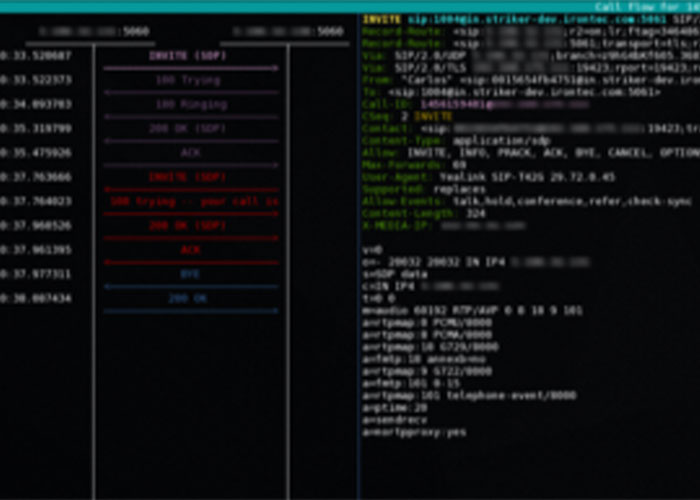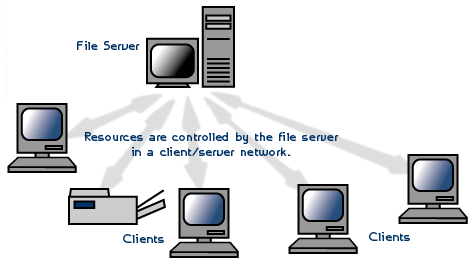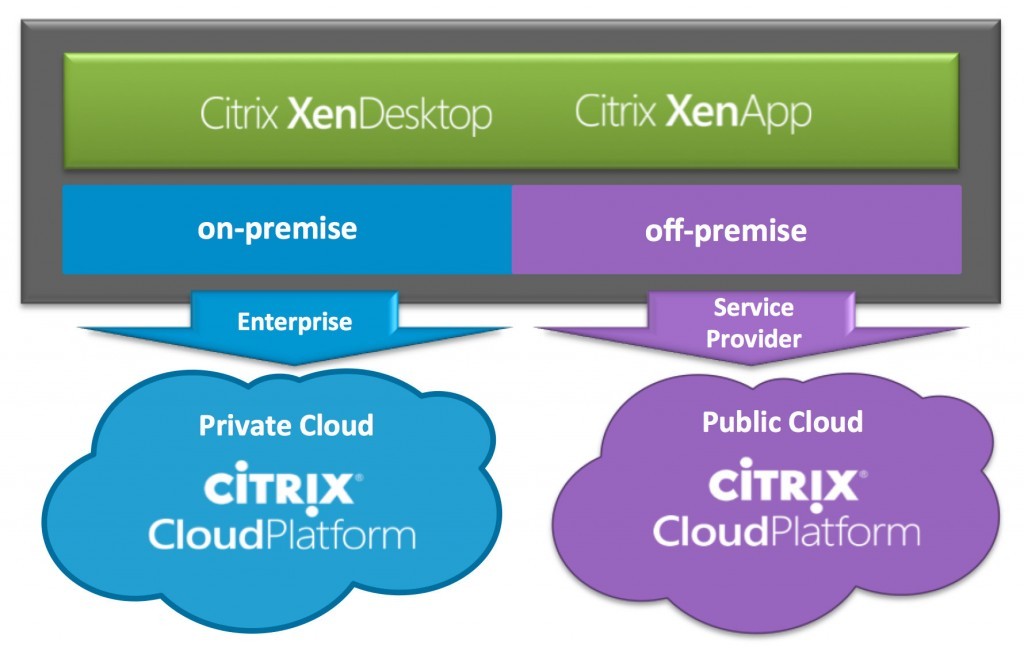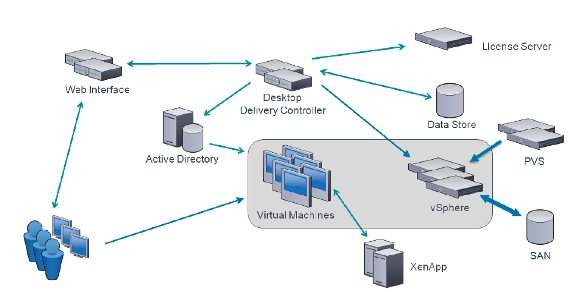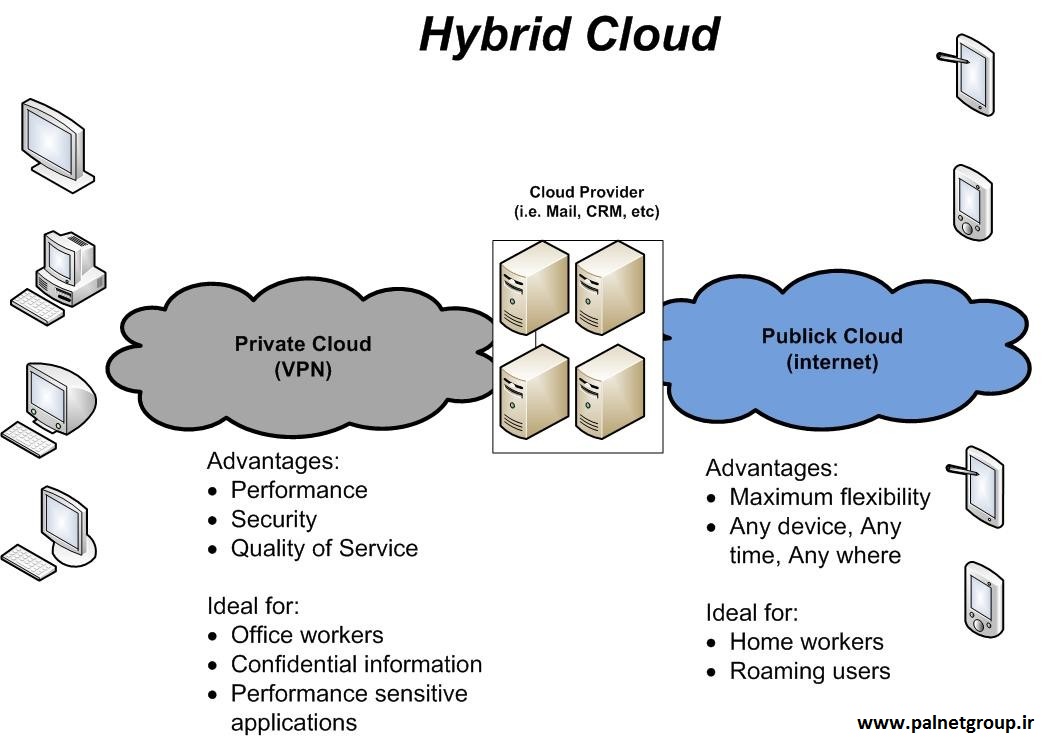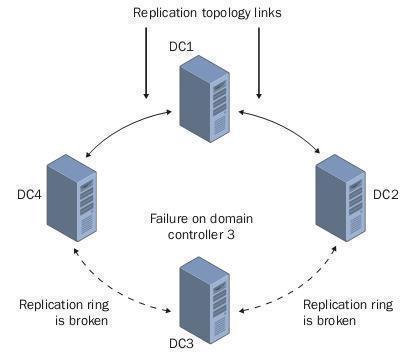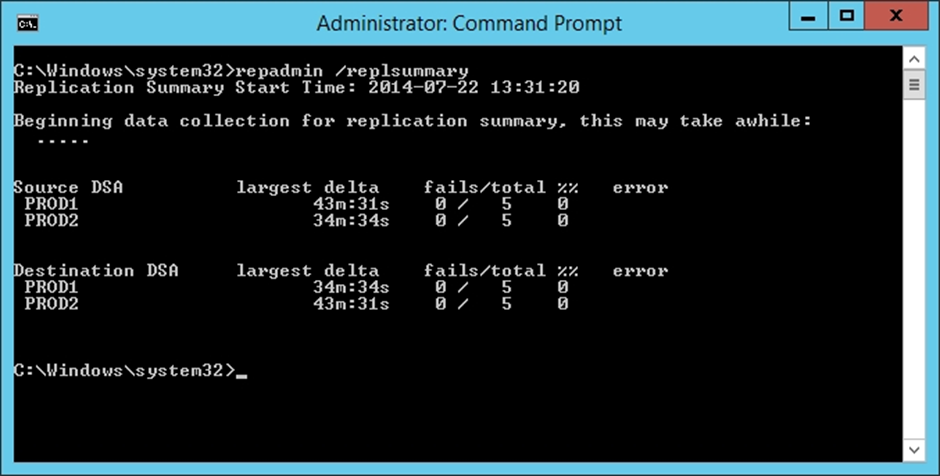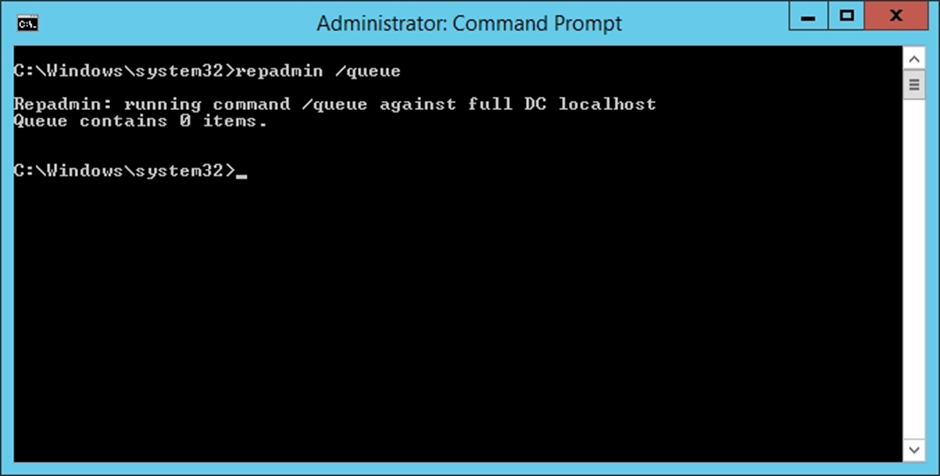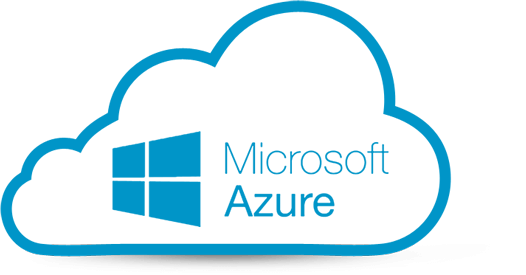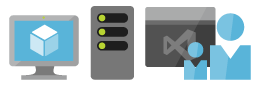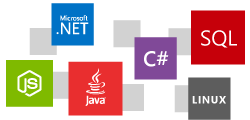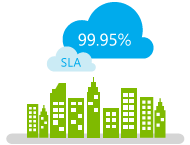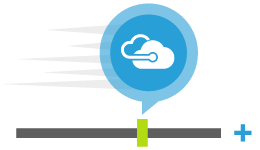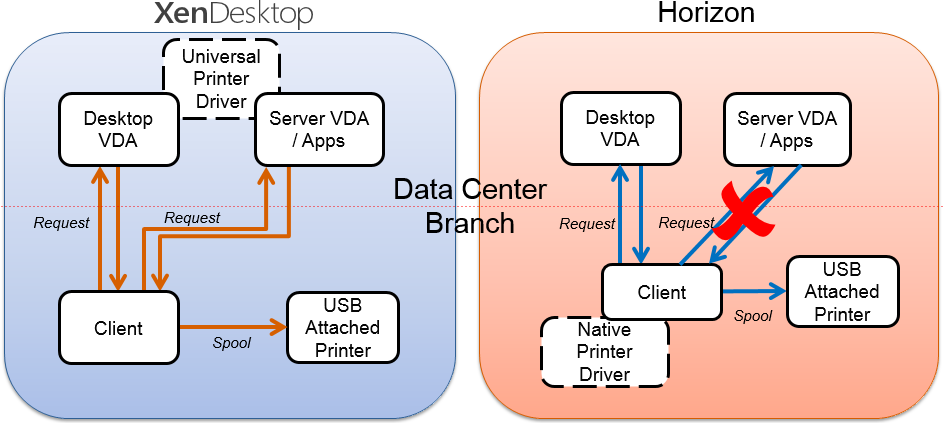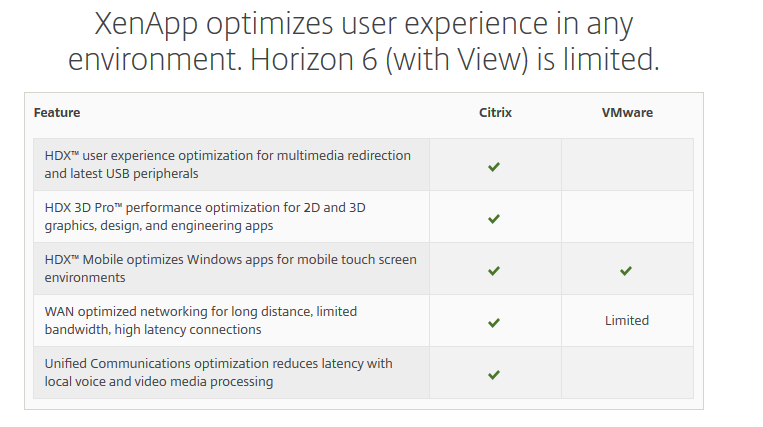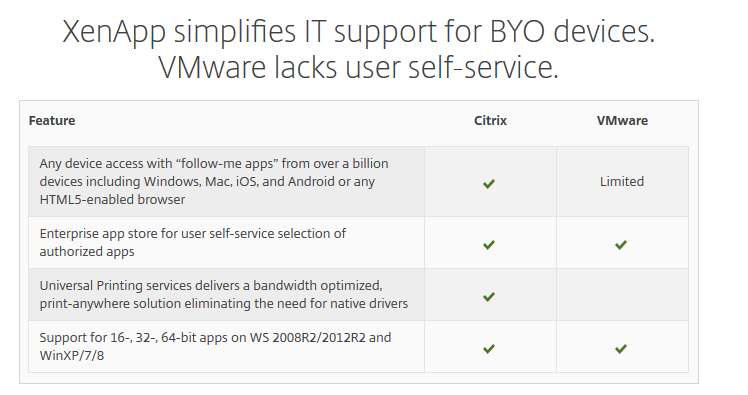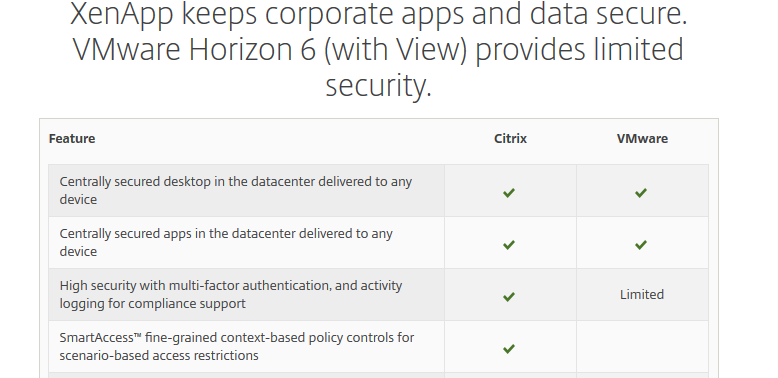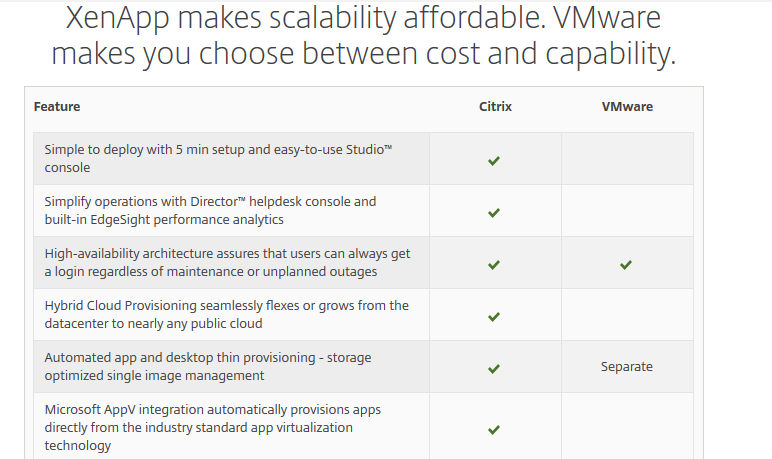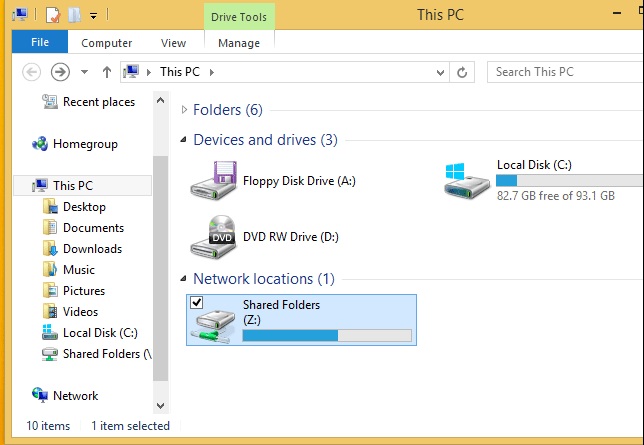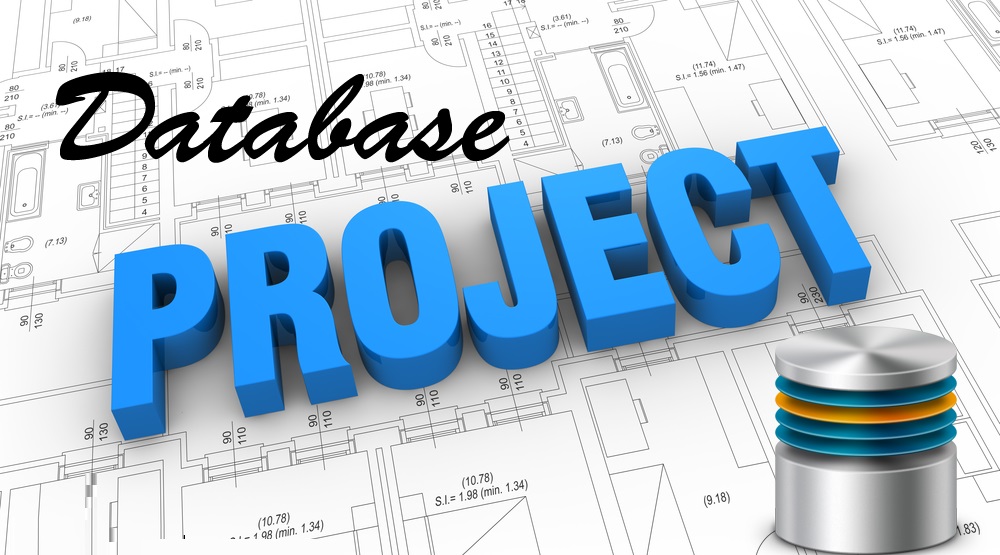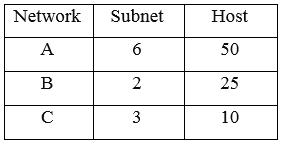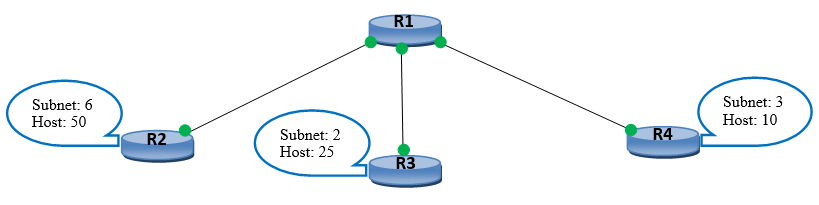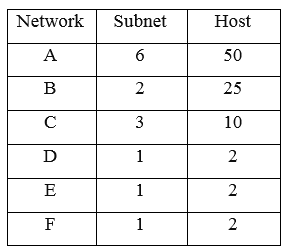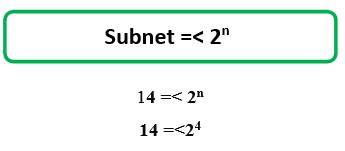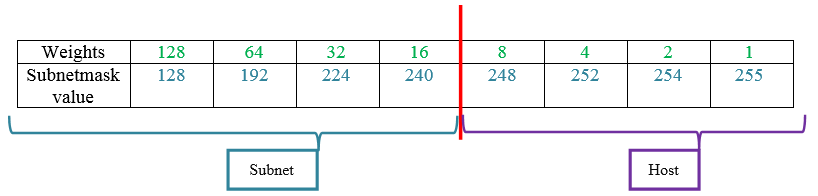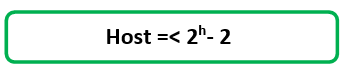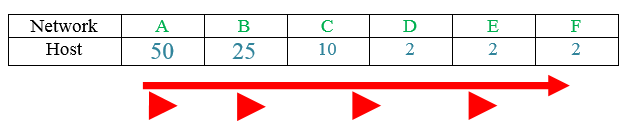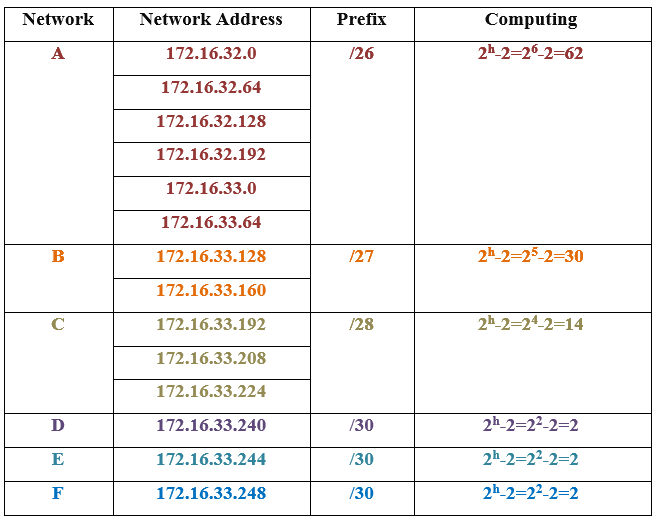ظهور محاسبات ابری ارائه خدمات شرکت های IT را از هر جنبه تغییر داده است. سازمان های IT در سراسر جهان در حال حاضر شروع به خدمات ابری کرده اند که به آنها اجازه دستیابی خودکار به افزایش منابع مرکز داده ها ی datacenter مجازی ، انعطاف ، self-service clouds می شود که منجر به اطمینان از بهترین امنیت ، عملکرد و قابلیت اطمینان خواهد شد.
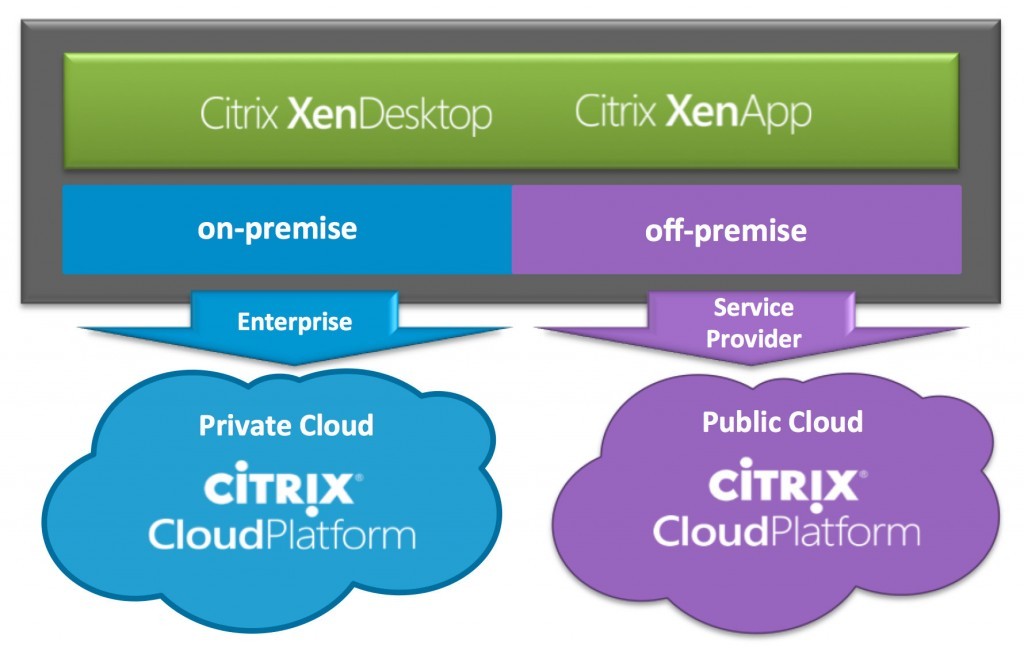
سیتریکس نقش IT را به صورت انتقال شرکت به عصر ابری از طریق راهکارها و محصولات تغییر داد بدین شکل که برنامه ویندوز Windows application یا دسکتاپ به یک ابر cloud تبدیل کرد.
Citrix XenDesktop 7.5 و 7.5 XenApp نرم افزار ابر آماده و خدمات دسکتاپ از هر نوع خصوصی ، عمومی و hybrid cloud فراهم می آورد. سیتریکس XenDesktop و XenApp تنها سیستم عامل نرم افزار ابری برای ارائه تلفن همراه ، دسترسی ایمن به مجموعه کاملی از برنامه ها و راهکار مجازی سازی دسکتاپ desktop virtualization هستند.
تامین ابر ترکیبی hybrid cloud چیست ؟
امروزه بسیاری از شرکت ها به طور فزاینده ای به سوی ابرهای ترکیبی hybrid clouds روی آورده اند. این امر به آنها اجازه ترکیب مزایای ساخت ابرهای خصوصی و عمومی می دهد و همچنین اعمال نفوذ در زیرساخت های IT را که باعث کاهش هزینه ها ، به حداکثر رساندن ارزش و نوسازی مسیر خدمات IT میشود، ارائه می دهند.
ابرهای ترکیبی Hybrid clouds هنگامی تشکیل می شود که ابرهای خصوصی و عمومی کاملا یکپارچه شوند که به ارائه خدمات IT با امنیت ، کنترل و مهارت کاربران نیازمند است.

سیتریکس XenDesktop و XenApp به عنوان راهکارهای آماده ابری برای ارائه برنامه های کاربردی و دسکتاپ ها بر روی هر نوع زیرساخت ابری با یکپارچه سازی به وسیله تکنولوژی زیرساخت مجازی ، مجددا طراحی شده است. XenDesktop و XenApp در حال حاضر شرکت های IT را جهت ساخت یک سرویس مشترک معماری برای همه برنامه های ویندوز و سیاست های اعمال نفوذ دسکتاپ ها، قادر می سازد.
با ارائه برنامه های ویندوز و دسکتاپ به عنوان یک سرویس ابری XenDesktop و XenApp می توانند نسخه های متعدد از هر دو ویندوز سرور Windows Server و سیستم عامل دسکتاپ desktop از یک پلت فرم واحد را برعهده گیرند. برنامه های مجازی و دسکتاپ ها می توانند بر روی سیستم عامل های ابری از جمله Apache CloudStack بر اساس Citrix CloudPlatform یا Amazon Web Services AWS آن را ساده تر از همیشه به صورت پویا اثرات زیرساخت را گسترش می دهد.
مزایای تامین ابر ترکیبی hybrid cloud :
از طریق یکپارچه سازی ابری XenDesktop و XenApp ، سخت افزار و اندازه ذخیره سازی و فرآیند برنامه ریزی ، ساده سازی می شود که این امر توسط سرپرستان IT برای ارائه برنامه ها و دسکتاپ ها انجام می شود به عنوان مثال :
- استقرار ساده کوچکتر و یا محدوده استقرار در سراسر انواع ابرهای خصوصی cloudsprivate ، ابرهای عمومی public clouds و ابرهای ترکیبی hybrid clouds
- به سرعت اثرات زیرساخت را گسترش و محدودیت های کمتر بر روی برنامه ها قرار دادن
- توانایی مدیران برای داشتن زیرساخت مورد نیاز جهت ارائه یک عملکرد بالا برای کاربران

XenApp دسکتاپ ها – به اشتراک گذاشتن و دسکتاپ مبتنی بر سرور – server-based desktop را انتشار داد. بر اساس تکنولوژی RemoteDesktop Shared Hosted RDSH ، XenApp می تواند جلسات متعدد کاربر برای اتصال به یک سرور واحد با دسترسی به یک نمونه جدا شده از دسکتاپ ویندوز سرور Windows server desktop را انجام دهد این امر جهت صرفه جویی در هزینه ها ، راهکار عملکرد بالای دسکتاپ مجازی برای پاسخگویی به نیاز نیروهای اصلی کار است.
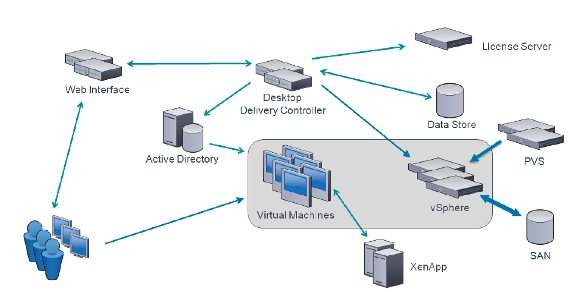
XenDesktop دسترسی تلفن همراه را به دسکتاپ فیزیکی با دسترسی به Remote PC ممکن می سازد.
سیتریکس انعطاف پذیرترین راهکار مجازی سازی دسکتاپ desktop virtualization solution در بازار با پشتیبانی دسترسی از راه دور به کامپیوترهای شخصی فیزیکی در محیط کار ارائه می دهد، سیتریکس همچنین دسکتاپ مجازی در مرکز داده ها datacenter با استفاده از broker ، gateway appliance و client components ارائه می دهد.
ابر خصوصی در مقایسه با ابرعمومی :
یک پلت فرم یکپارچه برای تامین ابر ترکیبی hybrid clouds با استفاده از XenDesktop و XenApp می تواند مدیران IT را به ارائه یک طیف کامل از برنامه ها و دسکتاپ ها ؛ چه در ابر خصوصی private cloud و یا ابر عمومی public cloud کمک کند.
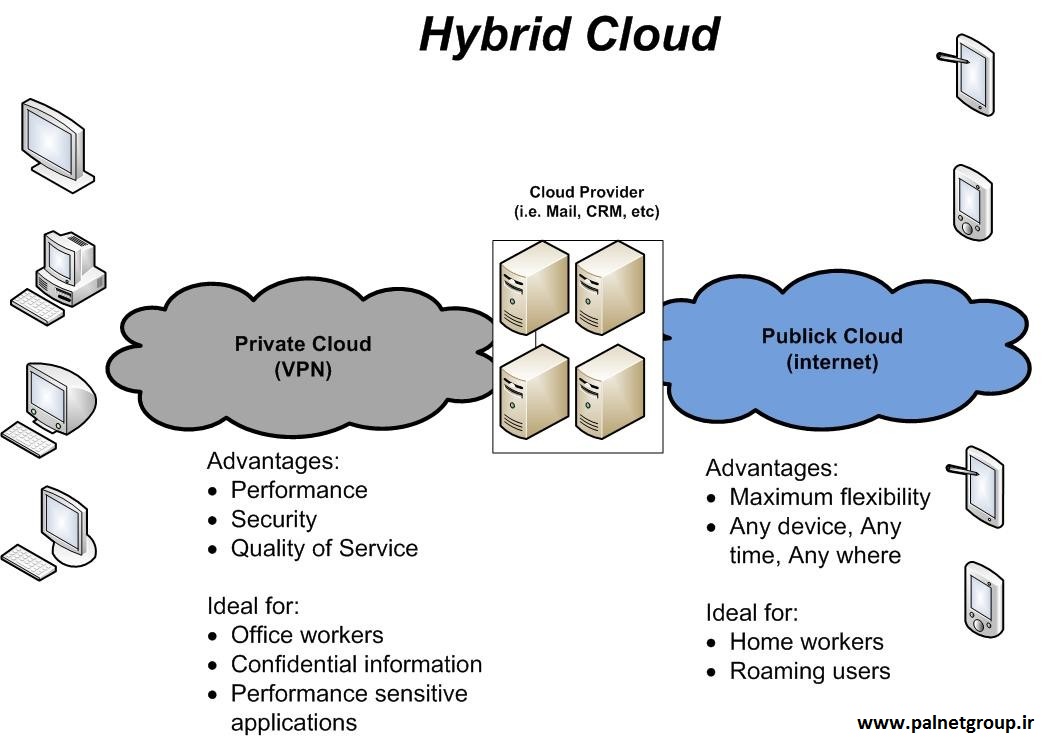
private cloud ابر خصوصی: مجموعه ای از زیرساخت on-premise ، دسکتاپ ها ، برنامه های کاربردی و داده های مورد تقاضا توسط شرکت IT است. ابر خصوصی می تواند میزبان off-premise شود در این صورت یک ارائه دهنده خدمات بخشی از زیرساخت عمومی خود را برای استفاده انحصاری مشتری و یا به صورت استیجاری tenant ارائه می دهد.
public cloud ابر عمومی: مجموعه ای از off-premise ، زیرساخت های multi-tenant ، ذخیره سازی و محاسبات منابع است و همچنین برنامه های کاربردی SaaS و داده ها که جهت تقاضای ارائه دهندگان ابر خارجی external cloud ارائه شده است. ابرهای عمومی به چندین مشتری و یا tenants اجازه به اشتراک گذاشتن منابع اساسی تنها با پرداخت منابع مصرفی آن را می دهد.
نتیجه گیری :
XenDesktop 7.5 و XenApp 7.5 به عنوان راهکار ابری آماده برای ارائه هرگونه برنامه ویندوز یا دسکتاپ استو همچنین یک سرویس ابری در سراسر هر شبکه به هر دستگاه ارائه می دهند.
با استقرار این گسترش برنامه و پلت فرم ارائه شده دسکتاپ ، امروزه به شما قدرت نفوذ در هر زیرساخت مجازی یا پلت فرم مدیریت ابری را خواهد داد و همچنین به شما توانایی استفاده از مزایای قابلیت های اتوماسیون و محاسبات ابری را می دهد.